پر شدن حافظه داخلی گوشی می تواند آزار دهنده باشد، چرا که فرمان ها کند اجرا می شوند، برنامه ها نصب نمی شوند و در بعضی موارد حتی نمی توانید فایلی را دانلود کنید. خوشبختانه سامسونگ راهی پیش روی کاربران گذاشته که به وسیله آن می توان جزئیات چیزهایی که حافظه را اشغال کرده اند را دید و مواردی که مورد نیاز نیستند را پاک کرد.
آزاد کردن فضای گوشی های سامسونگ با برنامه Smart Manager
این ابزار “smart manager” نام دارد و در گوشی های Galaxy S6, Galaxy S6 Edge, Galaxy S6 Edge+, Galaxy Note 5, Galaxy S7 و Galaxy S7 Edge به صورت پیش فرض نصب شده است. این ابزرا در کنار مدیریت حافظه ویزگی های دیگری هم دارد که کاربرد این ابزار را دو چندان می کند. ویژگی اصلی این برنامه ابزار مدیریت حافظه است، هرچند بعد از این که با این برنامه اشنایی پیدا کردید بد نیست دیگر ازار ها و ویژگی ها را هم امتحان کنید.
اولین کاری که باید انجام دهید این است که نوار اعلانات را پایین بکشید و بر روی چرخ دنده setting ضربه بزنید تا وارد تنظیمات شوید.
وقتی وارد منوی تنظیمات شدید به پایین صفحه بروید تا smart manager را ببینید.
در ان جا با چهر گزینه روبرو می شوید: Battery, Storage, RAM و Device security ، شما Storage را انتخاب کنید.
بعد از انالیز کردن حافظه مشاهده خواهید کرد چه اندازه از فضای داخلی گوشی اشغال شده و چه مقدار آزاد است. این کار ممکن است مقداری طول بکشد. در پایین گراف دو گزینه می بینید :unnecessary data و user data
اگر می خواهید جزئیات فایل هایی که حافظه را اشغال کرده اند را ببینید بر روی “Detail” کنار گراف ابی رنگ بالای صفحه ضربه بزنید. سستم ی بار دیگر حافظه را آنالیز می کند و فایل ها را به صورت دسته هایی شامل: Total (تمام فضای حافظه)، Available (فضای در دسترس)، Used (فضای استفاده شده)، Other و cached نشان می دهد. سه گزینه اول غیر قابل تغییر اند، اما با ضربه زدن بر روی used space اطلاعات ریزی از حافظه به شما می دهد که چه فایل هایی فضا را اشغال کرده اند : Apps، pictures/videos و Audio .با این که می توانید با رفتن به هر کدام از این دسته ها برنامه ها و یا فایل ها را پاک کنید ، اما کارهایی هست که باید قبل از آن انجام دهید.
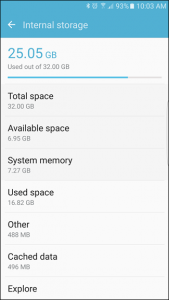
به صفحه اصلی برنامه برگردید. دومین گزینه Unnecessary data است که شامل حافظه نهان (cached files)، فایل های اضافی (residual files)،و فایل هایی از این قبیل است. سیستم مشخص می کند چه فایل هایی در این قسمت ذخیره می شوند و اگر بر روی گزینه delete ضربه بزنید این فایل ها را از سیتم حذف می کند. نگران پاک شدن فایل های ضروریتان نباشید.
بعد از این که بر روی گزینه delete ضربه زدید، پنجره محاوره ای باز می شود و فایل هایی را که در حال پاک شدن هستند را نشان می دهد.(مثل حافظه پنهان ولی نه تمام حافظه پنهان را)
برای پاک کردن تمام حافظه پنهان به قسمت storage detail برگردید و بر روی گزینه cached data ضربه بزنید. همانطور که در تصویر زیر مشاهده می کنید دستگاه من هنوز 496 MB فایل نهان دارد. وقتی بر روی cached data ضربه بزنید پنجره ای باز می شود که به شما می گوید ” حافظه نهان تمام برنامه ها پاک خواهد شد”. ادامه دهید و بر روی delete ضربه بزنید.
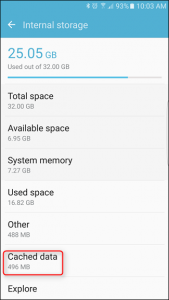
سیستم بار دیگر حافظه را آنالیز می کند و اعداد جدیدی را برایتان نمایش می دهد. Cached data باید در این مرحله خیلی ناچیز باشد. برای من 36KB است.
در آخر، می توانید با رفتن به قسمت User data در صفحه اصلی فایل های به وجود آمده توسط کاربر مثل :Images, video, audio, Apps, document را مشاهده کنید. با رفتن به هر کدام از این بخش ها می توانید فایل هایی را که می خواهید حذف کنید حتی گزینه ای برای انتخاب چند فایل با هم وجود دارد. همچنین گزینه All برای انتخاب همه فایل ها وجود دارد که می توانید با استفاده از آن همه فایل ها را یکجا پاک کنید.
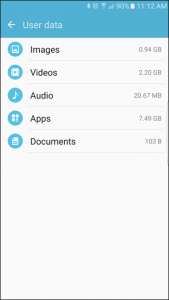
باید تذکر دهم که وقتی به صورت دستی فایل ها را پاک می کنید با دقت کنید چه چیزهایی را پاک کنید چون که به محض پاک کردن فایل ها دیگر بازگشتی نیست. اما وقتی این کار را انجام دهید مقدار زیادی فضای خالی خواهید داشت.
ویدئوی آموزش خالی کردن حافظه گوشی در مدل های جدیدتر :

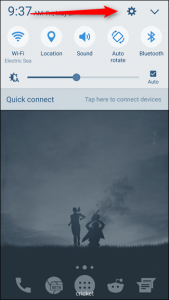
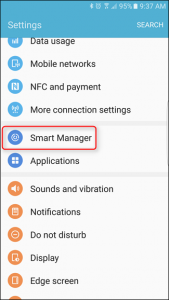
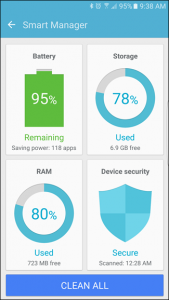
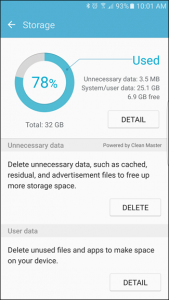
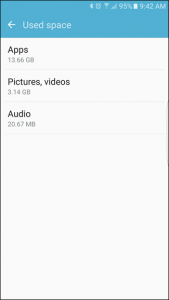
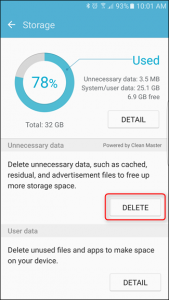
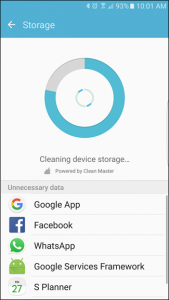
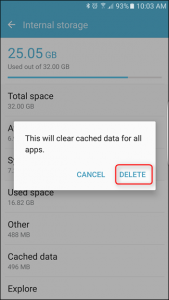
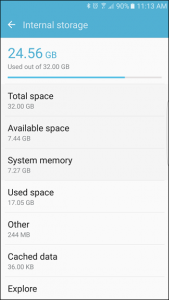
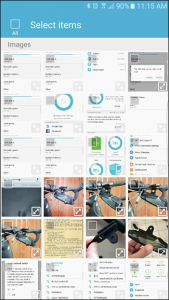



دستگاه سامسونگ هم پوشالی میخورد ونمیتونم انجام بدم کمک کنید
واقعا تنها مرجعی بودید که راهنمایی روان و ساده بود ای کاش بقیه مثل شما بودن ممنون
خوشحالیم که مورد استفاده شما قرار گرفته